在日常生活中,我们经常使用苹果手机的备忘录功能来记录重要的事项和备忘信息,有时候我们可能希望将备忘录与微信好友分享,以便更方便地沟通和协作。苹果手机的备忘录如何发送到微信好友呢?如何实现备忘录的转发功能?本文将为大家详细介绍苹果手机备忘录如何发送到微信好友的方法和步骤,帮助大家更好地利用手机功能,提升工作和生活的效率。
iphone备忘录如何转发到微信
步骤如下:
1.解锁苹果手机进入后,点击备忘录的应用进入。
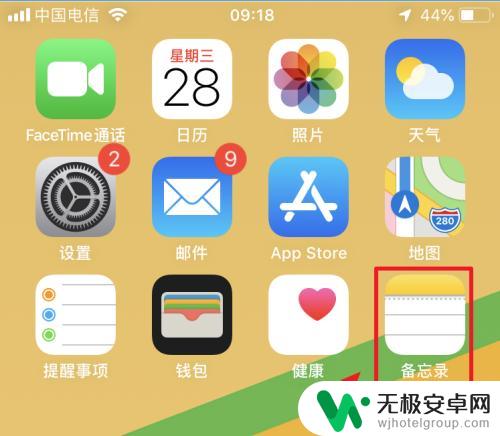
2.进入备忘录列表后,选择需要转发的文字备忘的内容进入。
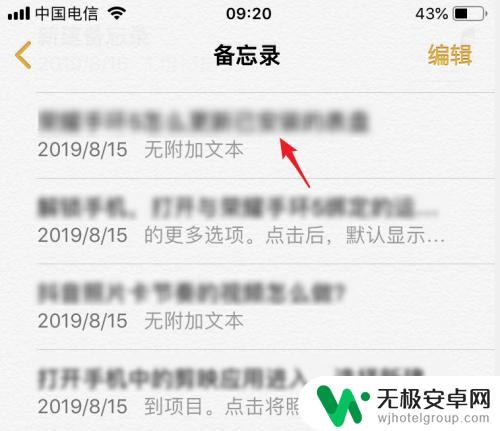
3.进入后,在备忘录详情界面,点击右上方的转发图标。
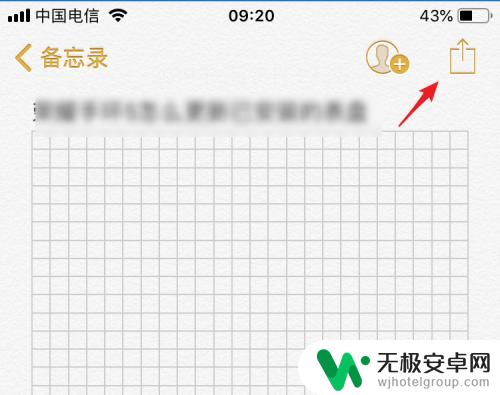
4.点击后,在下方的选项内,向左滑动,点击拷贝的选项。
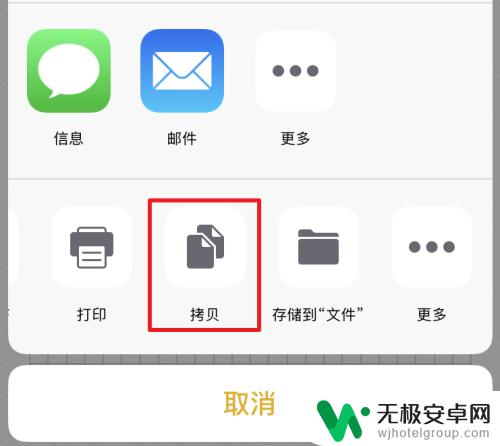
5.拷贝后,选择需要转发的好友进入聊天框。双击输入框的光标。
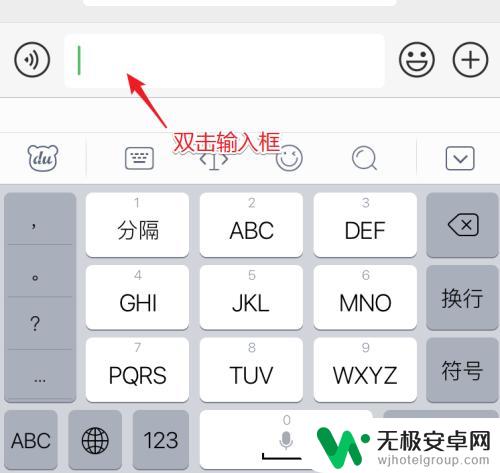
6.双击后,点击粘贴的选项,将备忘录内容粘贴到微信。
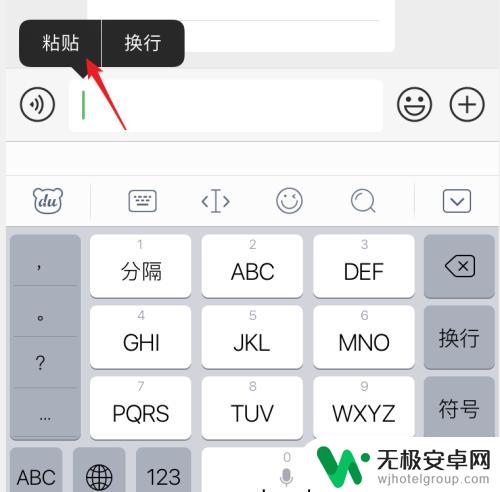
7.粘贴后,点击下方的发送的选项。即可将备忘录内容转发给好友。
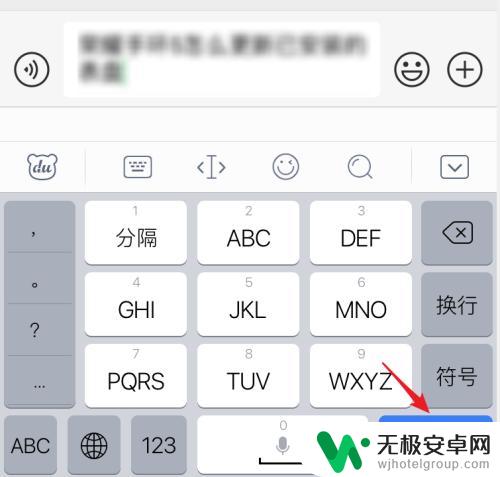
以上是关于如何将苹果手机备忘录发送给微信好友的全部内容,如果遇到这种情况,你可以按照以上步骤解决问题,非常简单快速。










